WorkinTool Watermark Eraser Review: een eenvoudige watermerkverwijderaar
5 minuut. lezen
Bijgewerkt op
Lees onze openbaarmakingspagina om erachter te komen hoe u MSPoweruser kunt helpen het redactieteam te ondersteunen Lees meer

| Gesponsorde |
Watermerken helpen wanneer individuen en organisaties hun creaties willen copyrighten en meer merkpopulariteit willen winnen. Als de meest efficiënte manier om te voorkomen dat er met afbeeldingen, video's of andere soorten bestanden wordt geknoeid, worden watermerken automatisch toegevoegd bij het downloaden van iets van sociale-mediaplatforms zoals TikTok. Stel echter dat u ergens een logo op wilt stempelen en dit aan de kijkers wilt laten zien. In dat geval is het beter om een watermerkmaker te gebruiken en moet je een watermerkverwijderaar downloaden als je logo's, datums, namen en andere patronen uit afbeeldingen en video's wilt wissen.
Daarom introduceren we een gebruiksvriendelijke watermerktool:WorkinTool Watermerkwisser, het leren van de prijzen, voor- en nadelen, functies, enz. Over het algemeen is het een hulpprogramma dat kan worden gebruikt om watermerken aan foto's en video's toe te voegen en dat goed werkt bij het verwijderen van logo's, tekst en stempels uit afbeeldingen en video's. Daarnaast kan het ook worden gebruikt als videotrimmer, cropper en afbeeldingseditor. Deze tool kan eenvoudig watermerken verwijderen van afbeeldingen en video's die zijn gedownload van TikTok, Facebook, Twitter, Instagram en meer. Deze tool voor het verwijderen van watermerken is trouwens alleen voor Windows. U kunt desgewenst de Android-versie proberen: Video Eraser.
Voors en tegens
| Redenen om te downloaden | Redenen om te vermijden |
| • Volledig gratis te gebruiken zonder registratie
• Schone en duidelijke interface • Eenvoudig te gebruiken zonder te leren • Geïntegreerde functies over watermerk en videobewerking • Hoogwaardig resultaat zonder onscherpte • Geen productlogo gestempeld |
• Alleen Windows
• Beperkte beeld- en videoformaten |
Hoeveel kost WorkinTool Watermark Eraser?
WorkinTool Watermark Eraser is volledig gratis te downloaden en te gebruiken. Gebruikers kunnen genieten van alle functies zonder registratie of abonnement. En deze software voor het verwijderen van watermerken bevat geen in-app-aankopen of betaalde advertenties. U kunt alle functies zonder enige druk gebruiken.
WorkinTool Watermark Eraser Belangrijkste kenmerken:
1. Eenvoudige interface
Werkend hulpmiddel Watermark Eraser heeft een beknopte en duidelijke interface. Het labelt acht functies duidelijk op de hoofdpagina, waaronder "Verwijder watermerk uit afbeelding", "Verwijder watermerk uit de video", "Voeg watermerk toe aan afbeelding", "Voeg watermerk toe aan video", "Resize video", "Trim video", , "Afbeelding bewerken" en "Afbeelding draaien". Elke functie is eenvoudig te gebruiken. Kies er een die je nodig hebt en je kunt hem direct in gebruik nemen.
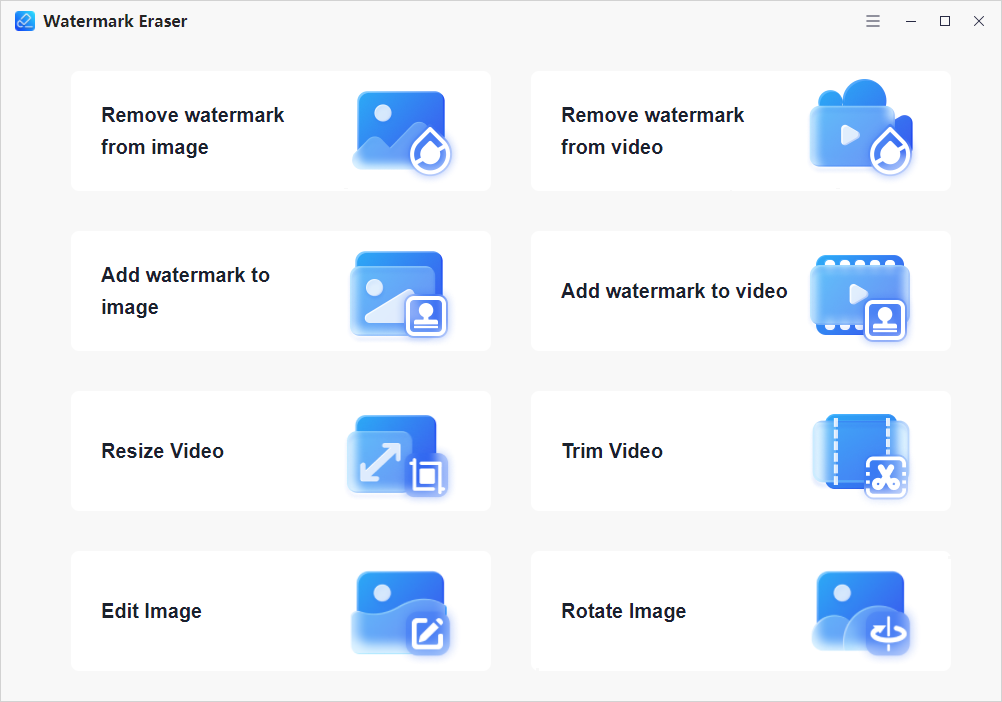
2. Watermerken verwijderen
WorkinTool Watermark Eraser is van toepassing op zowel afbeeldingen als video's. Het biedt verschillende opties bij het verwerken van beeld- en videowatermerken.
1) Verwijder watermerken van afbeeldingen
Voor afbeeldingen worden JPG, PNG en BMP ondersteund. Er zijn vier ontwateringsmodi mogelijk. De standaardmodus is AI-verwijdering, waardoor logo's, tekst, cijfers en andere vormen van watermerken worden verwijderd met behulp van AI-verwerkingstechnologie. Afhankelijk van de omstandigheden produceert het automatisch het meest natuurlijke effect. Andere modi zoals Glad en Rand zijn geschikt voor afbeeldingen met een enkele kleur, en de Textuurmodus heeft een beter effect op afbeeldingen met gemengde kleuren.
Elke modus kan beeldwatermerken snel wissen. U kunt zonder hoeveelheidsbeperking selecteren als een afbeelding meerdere watermerken heeft. Tijdens de verwerking kunt u de penseelgrootte aanpassen, in- en uitzoomen om de details aan te vullen. Als er een fout is gemaakt, kunt u de bewerking vrij ongedaan maken of opnieuw uitvoeren en het uiteindelijke effect vergelijken totdat het aan uw norm voldoet.
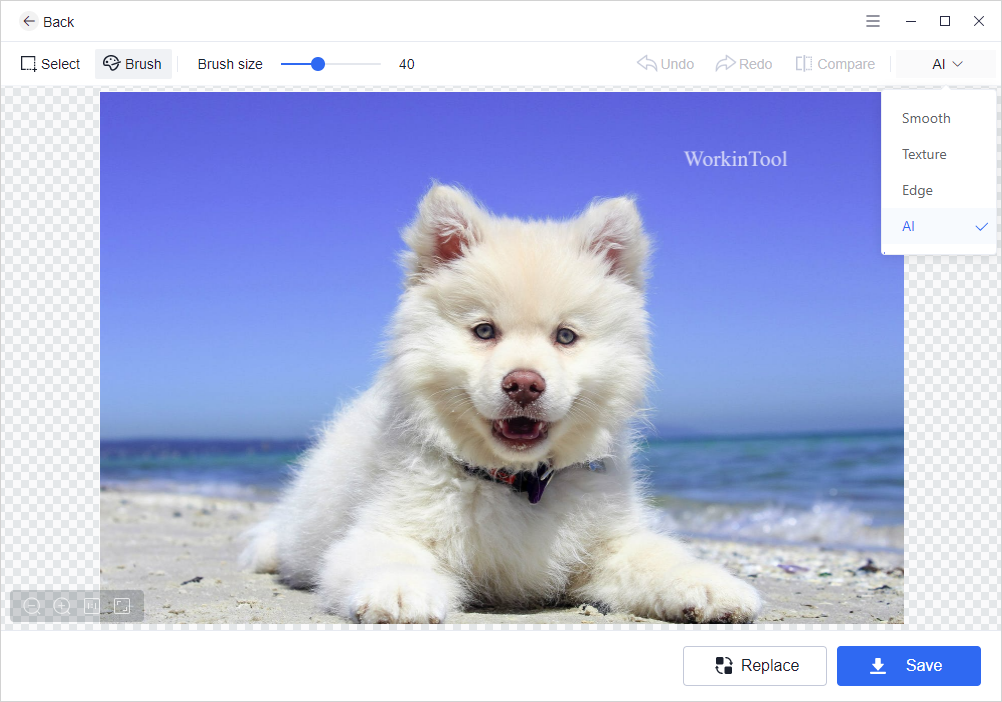
2) Verwijder watermerken van video's
Voor video's worden MP4, MKV en MOV ondersteund. Op dezelfde manier kunnen gebruikers ook meerdere selecties tegelijk maken en alle watermerken in één keer wissen. Sommige watermerken blijven niet op dezelfde plaats in een video. In dit geval past deze functie perfect bij dit soort video's. Zoals we al zeiden, kunt u meerdere selecties maken voor verschillende watermerken. Als de watermerken op verschillende plaatsen verschijnen terwijl de video wordt afgespeeld, bijvoorbeeld een tijdje in de rechterbovenhoek en vervolgens naar de linkerbenedenhoek gaan, kunt u met dit hulpprogramma voor het verwijderen van watermerken een selectie maken en de verwijderingsperiode regelen. U kunt eenvoudig de randen van de video verschuiven om te bepalen wanneer het ontwateringseffect verschijnt en verdwijnt.
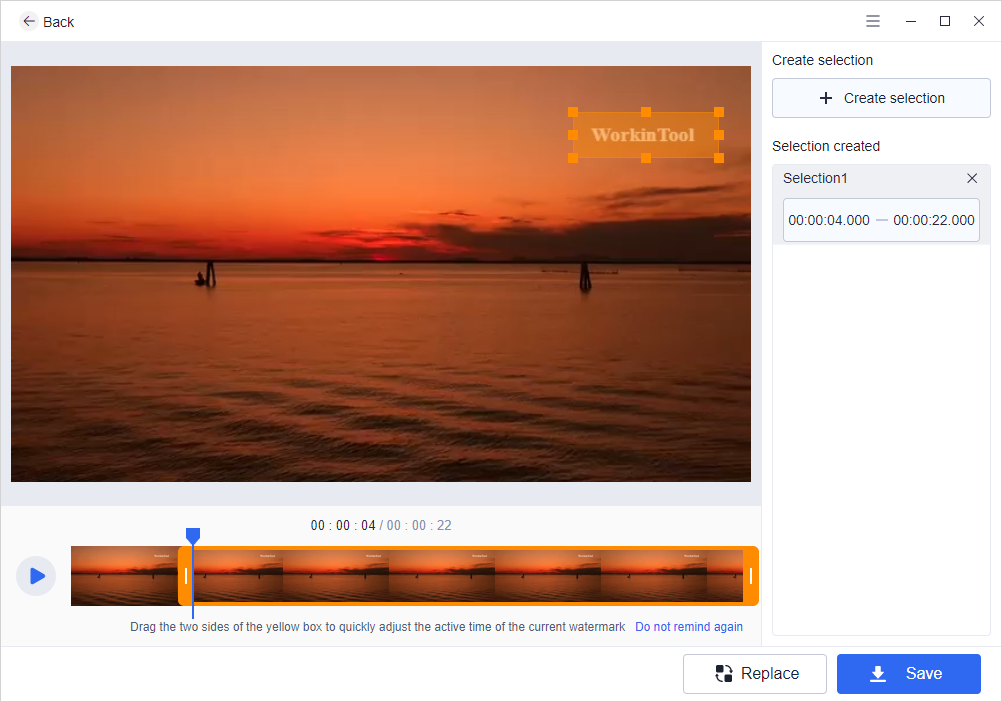
3. Voeg watermerken toe
Met WorkinTool Watermark Eraser kunt u watermerken toevoegen aan zowel afbeeldingen als video's. Of het nu gaat om het toevoegen van afbeeldings- of videowatermerken, ze genieten van dezelfde functies. Je kunt er tekst aan toevoegen om de naam van de maker weer te geven of er afbeeldingen op plaatsen om het logo weer te geven en een PiP-effect te creëren. U kunt onbeperkt watermerken toevoegen als u wilt.
Bovendien is het geen gedoe om tegelijkertijd tekst- en afbeeldingswatermerken toe te voegen. Met een reeks aangepaste opties kunt u tekst- en afbeeldingswatermerken aanpassen, waaronder tekstkleur, tekstdikte, lettertype, grootte, dekking, richting en positie. Wanneer je watermerken op video's zet, is het nog steeds mogelijk om de weergaveperiode aan te passen.
Voor de functie zijn er drie opties die je kunt maken.
- Eigen: selecteer Aangepast om een watermerk toe te voegen waar u maar wilt.
- Tegel: voeg het watermerk toe aan het hele scherm.
- Negen-vierkant: druk op Negen vierkant om een watermerk in een deel van de afbeelding te plaatsen, gelijkmatig verdeeld in negen gebieden.
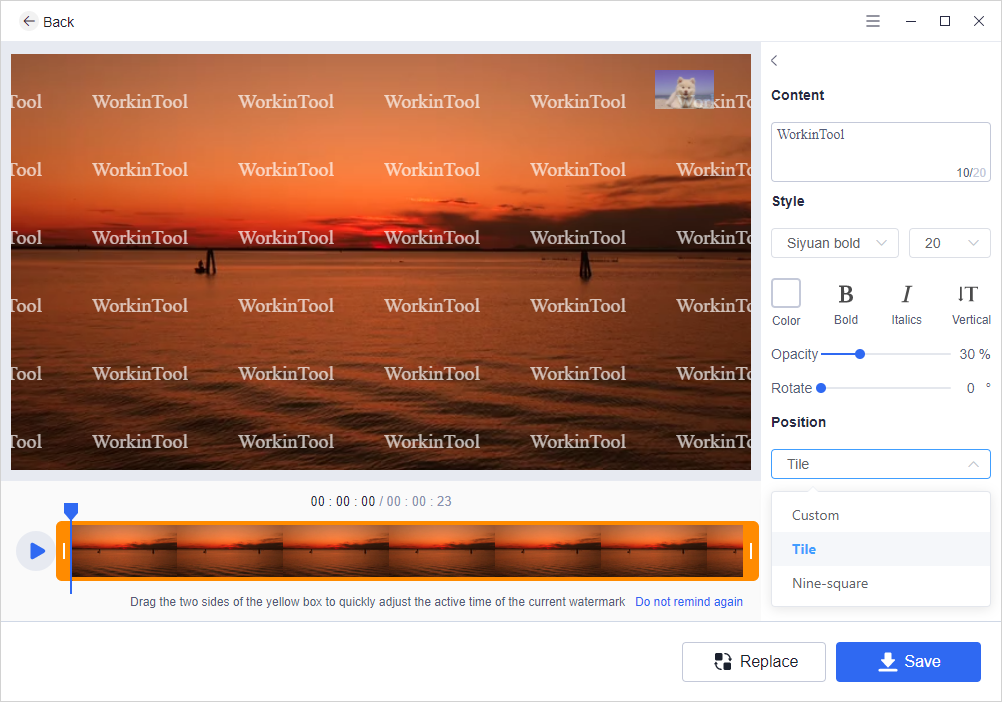
4. Trim video's
Wanneer je video's van TikTok downloadt, is het je misschien opgevallen dat er ook een eindgedeelte wordt gedownload. Als je het einde wilt wegknippen of delen die je niet leuk vindt uit de video wilt knippen, werkt WorkinTool Watermark Eraser ook goed. Je kunt het gebruiken als een videotrimmer om de ongewenste delen in een video te knippen.
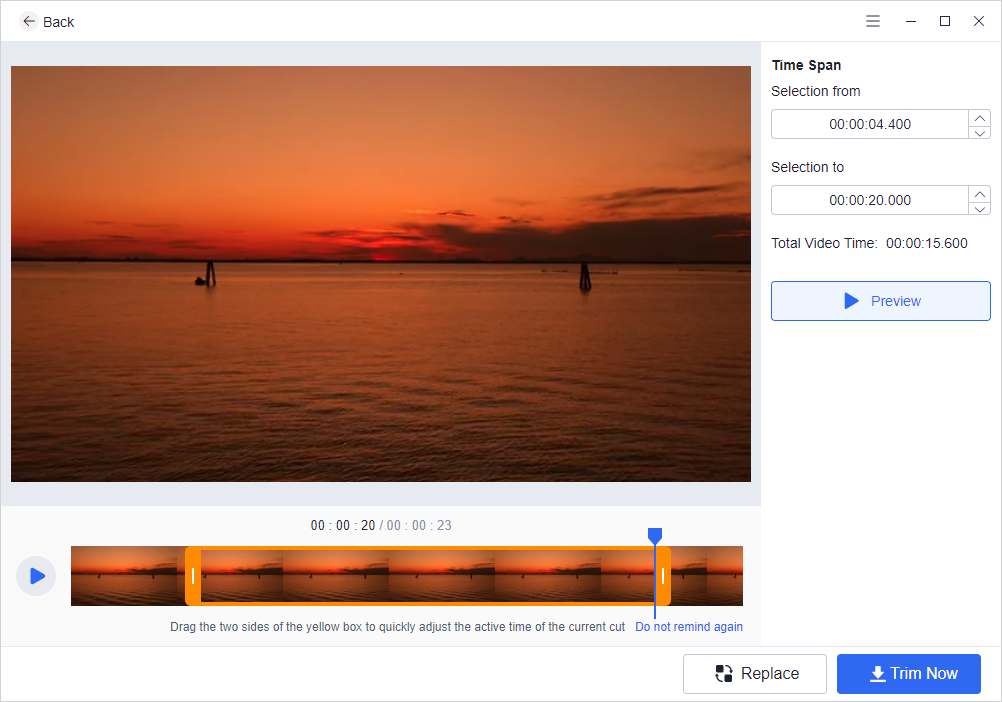
Eindoordeel
Dit artikel is een uitgebreide inleiding tot WorkinTool Watermark Eraser. Om eerlijk te zijn, veel ontwateringsgereedschappen worden opgeladen wanneer u het uiteindelijke werk exporteert. Maar u ontvangt geen betaalde vraag bij het downloaden van bewerkte afbeeldingen en video's van WorkinTool. Deze gratis en lichtgewicht watermerkverwijderaar is inderdaad het proberen waard.









Gebruikersforum
0 berichten